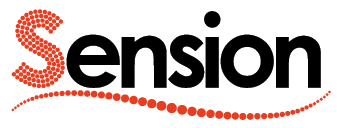Hur skickar jag ett dokument för godkännande med check in / check out?
Efter en ändring i ett dokument har gjorts och ska publiceras till en ny version måste det checkas in innan det går att skicka för godkännande. Det gör man genom att klicka på de tre prickarna för ett dokument, ”More” och ”Check in”. Då kommer en ny dialogruta upp med hur man vill checka in […]
Hur fungerar check in / check out?
Har man check in / check out på ett dokumentbibliotek så kan man enbart redigera ett dokument om man har checkat ut dokumentet. Öppnar man ett dokument utan att ha checkat ut så kommer man till visningsläge för dokumentet. För att öppna dokumentet i redigeringsläge behöver man checka ut dokument först. Det gör man genom […]
Hur flyttar jag ett dokument till en annan process?
För att flytta ett dokument till en annan process markerar man det aktuella dokumentet i listan och väljer ”Flytta till en ny process” i menyn. Då öppnas en ny dialogruta där man får välja vilken process man vill flytta dokumentet till och skriva in eventuell kommentar som kommer att visas i kommentarshistoriken. Som standard är […]
Hur ser jag en kommentar på dokumet?
För att granska kommentarer som har lagts till i olika versioner av ett dokument markerar du det aktuella dokumentet i listan och väljer alternativet ”Kommentarshistorik” i menyn. Detta öppnar en ny dialogruta där varje publicerad version av dokumentet presenteras tillsammans med de kommentarer som skrevs in vid varje godkännandetillfälle.
Hur ser jag vart i processen ett inskickat dokument är?
För att följa upp var ett dokument befinner sig i godkännandeprocessen markerar du det aktuella dokumentet i listan och väljer alternativet ”Godkännandeflöde” i menyn. Då öppnas en ny dialogruta som visar information om det valda dokumentet, inklusive dess nuvarande status. Statusen kan variera, exempelvis om dokumentet för närvarande är låst av en användare eller avvaktar […]
Hur filtrerar jag avtalen?
För att filtrera avtalen kan du antingen välja en förinställd vy (läs mer här) eller själv välja hur de ska filtreras. Vill du filtrera enligt dina egna önskemål, klickar du på den kolumn du vill filtrera efter. Välj därefter ”Filtrera efter”. Längst till höger i webbläsaren får du upp de värden som den aktuella kolumnen […]
Hur väljer jag en annan vy?
För att välja en annan vy (filtrering) på avtalen klickar du på ”1. Avtalshantering, start” till höger ovanför listan. Observera att namnet kan skilja sig något åt mellan olika organisationer. I listan som kommer upp finns många förinställda vyer som du kan välja bland för att filtrera dina avtal, och för att välja en av […]
Hur lägger jag till en ny motpart?
För att lägga till en ny motpart börjar du med att navigera till er motpartslista. Denna kan vara placerad på olika platser för olika kunder, beroende på organisationens val. Troligtvis ligger den i er sidfot eller huvudmeny. I motpartslistan klickar du på ”+Nytt” ovanför listan. I fönstret som öppnas längst till höger i webbläsaren fyller […]
Hur ändrar jag i ett befintligt avtal?
För att ändra i ett redan uppladdat/befintligt avtal börjar du med att klicka på det aktuella avtalets titel i listan. Du får då upp all information om avtalet i ett nytt fönster. För att redigera information och/eller bifogade dokument, klicka på ”Redigera alla”. Uppdatera den information du önskar genom att klicka på den. För att […]
Hur laddar jag upp ett nytt avtal?
För att ladda upp ett nytt avtal väljer du ”+ Nytt” och därefter ”Objekt” i menyn ovanför avtalslistan. Du kommer då till en ny vy där du fyller i all information om avtalet. Observera att fälten kan se något annorlunda ut i ert avtalshanteringssystem. När du fyllt i all information om avtalet, bifogar du ett […]